win10打开命令行的工具-win10命令行工具怎么打开
2025-02-09 15:59:41作者:饭克斯
在现代计算机操作系统中,命令行工具是一个不可或缺的部分。它为用户提供了以文本形式与系统交互的能力,是进行系统管理和故障排除的强大工具。Windows 10作为一款广泛使用的操作系统,具有多种打开命令行工具的方法。本文将为您详细介绍在Windows 10中如何打开命令行工具。
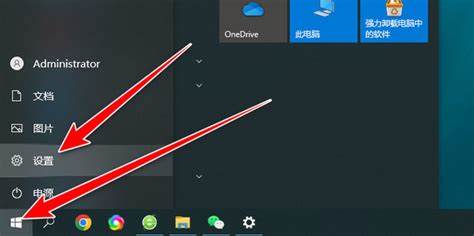
一、使用“运行”命令
最直接的方式之一是使用“运行”命令。您只需按下键盘上的“Win + R”组合键,打开运行窗口。在弹出的对话框中,输入“cmd”并按“Enter”键,操作系统将会启动命令提示符窗口。这种方法简单快捷,非常适合需要频繁使用命令行的用户。
二、通过搜索功能
Windows 10提供了强大的搜索功能,您可以通过搜索来快速找到命令行工具。在任务栏的搜索框中,输入“命令提示符”或“cmd”,系统将自动显示相关结果。您可以单击“命令提示符”应用程序图标打开它。如果您希望使用管理员权限运行命令提示符,可以右键点击“命令提示符”,选择“以管理员身份运行”。
三、通过任务管理器
任务管理器不仅可以用于管理应用程序和进程,您还可以通过它打开命令行工具。首先您可以按“Ctrl + Shift + Esc”或者右键点击任务栏并选择“任务管理器”来打开任务管理器。在任务管理器窗口中,点击“文件”菜单,选择“运行新任务”。在出现的对话框中输入“cmd”,然后勾选“使用管理员权限创建此任务”,最后点击“确定”按钮即可打开具有管理员权限的命令提示符。
四、创建桌面快捷方式
如果您希望更方便地访问命令行工具,可以考虑创建一个桌面快捷方式。方法非常简单:首先在桌面空白处右键点击,选择“新建”,然后选择“快捷方式”。在快捷方式目标框中输入“C:\Windows\System32\cmd.exe”,然后点击“下一步”。为快捷方式命名(例如:命令提示符),然后点击“完成”。未来您只需双击这个快捷方式,就能快速打开命令行工具。
五、使用Windows PowerShell
Windows 10中不仅提供了命令提示符,还额外提供了Windows PowerShell。PowerShell是一个更加高级的命令行工具,可以执行更复杂的脚本和任务。您可以通过搜索“PowerShell”找到它,或者右键点击“开始”按钮,选择“Windows PowerShell”来打开。PowerShell同样支持管理员模式,右键点击图标并选择“以管理员身份运行”即可。
六、从文件资源管理器打开命令行
您还可以直接从文件资源管理器窗口中打开命令行工具。在文件资源管理器中导航到想要打开命令行的文件夹,然后在地址栏中输入“cmd”并按“Enter”键,这样会在当前目录下打开命令提示符。这一方法在进行文件操作时非常方便。
通过以上几种方法,您可以根据自己的需求选择最适合的方式在Windows 10中打开命令行工具。无论您是系统管理员、开发者,还是普通用户,掌握命令行工具的使用都将为您的计算机操作带来极大的便利。希望本文对您理解和使用Windows 10的命令行工具有所帮助!
相关攻略
- win10更新中途怎么取消-win10更新中途怎么取消退出
- Windows7系统最大支持的硬盘容量及扩展限制解析
- win10密钥过期影响玩游戏吗
- windows11怎么升级-windows11怎么升级显卡驱动
- win10网络里看不到别的电脑
- Word无法缩小为小窗口显示的解决方法与技巧
- windows10家庭版配置要求
- win10教育版激活密钥2020
- win10菜单栏无反应
- win10开始键失效
- WPS官方支持:口内打文字功能详解与使用指南分析
- wifi一直连不上怎么办
- win10家庭版升级专业版-Win10家庭版升级专业版密钥还是正版吗
- win10系统重装u盘启动-window10系统u盘重装
- wepe安装windows10
- win11命令提示符管理员-win11命令提示符管理员权限












